centos7服务器部署django项目。
用到的工具,xftp(文件互传),xshell(远程连接)
aliyun服务器防火墙开启的端口。80,22(ssh),3306(mysql),8000,9090
部署项目:
1,安装nginx
1>http://nginx.org/en/download.html
2>下载: wget http://nginx.org/download/nginx-1.17.0.tar.gz
3>解压压缩包 tar xf nginx-1.17.0.tar.gz
4>安装依赖 yum -y install pcre-devel zlib-devel
5>进入解压后的文件 安装nginx: ./configure --prefix=/usr/local/nginx
6>make 和 make install
7>启动nginx /usr/local/nginx/sbin/nginx 可通过浏览器访问服务器公网ip看到欢迎页面
2,安装mysql数据库
安装依赖:yum -y install ncurses-devel gcc-* bzip-* yum -y install gcc-*
安装cmake: wget https://github.com/Kitware/CMake/releases/download/v3.14.4/cmake-3.14.4.tar.gz
解压cmake
进入cmake文件夹,运行configure命令 ./configure
没有error说明安装成功 然后cmake进行编译 make -j4 make install
查看cmake版本确认是否安装成功 cmake --version
安装boost 1.59版本
下载: https://www.boost.org/users/history/version_1_59_0.html
解压boost,因为boost是绿化版,直接解压就好了
剪切boost文件夹 mv boost_1_59_0 /usr/local/boost
安装mysql
从官网下载mysql5.7的社区版压缩包
解压并进入解压后的文件夹执行下面的命令: cmake . -DCMAKE_INSTALL_PREFIX=/usr/local/mysql \
-DMYSQL_DATADIR=/usr/local/mysql/data/ \
-DMYSQL_UNIX_ADDR=/usr/local/mysql/mysql.sock \
-DWITH_INNOBASE_STORAGE_ENGINE=1 \
-DWITH_MYISAM_STORAGE_ENGINE=1 \
-DENABLED_LOCAL_INFILE=1 \
-DEXTRA_CHARSETS=all -DDEFAULT_CHARSET=utf8 -DDEFAULT_COLLATION=utf8_general_ci \
-DWITH_DEBUG=0 \
-DWITH_EMBEDDED_SERVER=1 \
-DDOWNLOAD_BOOST=1 -DENABLE_DOWNLOADS=1 -DWITH_BOOST=/usr/local/boost
代表的意义分别是:
指定安装路径
指定数据目录
指定sock文件路径
安装Innodb存储引擎
安装Myisam存储引擎
允许使用Load data 命令从本地导入数据
安装所有字符串,默认字符串utf8,校验字符
关闭debug
生成一个libmysqld.a的库,这个库同时集成了mysql服务和客户端API
允许boost下载boost库文件
没有报错的话进行编译 : make -j4 make install
如果在编译时候出错,或者make install后出错,可以重新编译make -j4和make install
因为可能网速问题,导致一些包没有下载下来,所以重新make -j4和make install
就好了
cp /usr/local/mysql/support-files/mysql.server /etc/init.d/mysql
ll /usr/local/mysql/
添加mysql的用户,用户名为mysql,并利用 chown 将指定文件的拥有者改为指定的用户mysql用户
useradd -s /sbin/nologin -r mysql
chown mysql.mysql /usr/local/mysql/ -R
ll /usr/local/mysql/
建立软连接
ln -sf /usr/local/mysql/bin/* /usr/bin/
ln -sf /usr/local/mysql/lib/* /usr/lib/
ln -sf /usr/local/mysql/libexec/* /usr/local/libexec
ln -sf /usr/local/mysql/share/man/man1/* /usr/share/man/man1
ln -sf /usr/local/mysql/share/man/man8/* /usr/share/man/man8
# 编辑配置文件
vim /etc/my.cnf


/usr/local/mysql//bin/mysqld --initialize --user=mysql --basedir=/usr/local/mysql/ --datadir=/usr/local/mysql/data/
Q8jZpqqlqG%H 这个是mysql密码,一定记得记录下来
启动mysql
/etc/init.d/mysql start
yum -y install lsof
lsof -i :3306
设置mysql
mysql_secure_installation

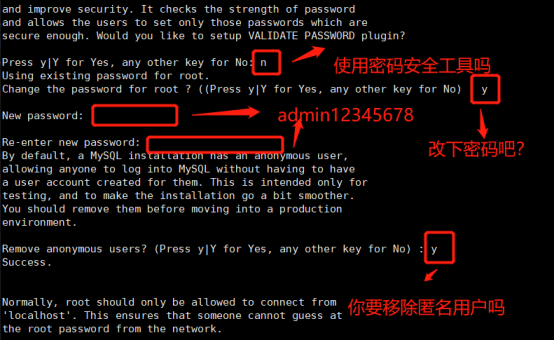
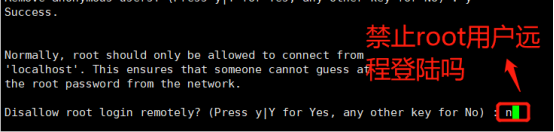



Ctr+d退出



这样才能用Navicat去连接数据库
3,部署python
下载python文件 wget https://www.python.org/ftp/python/3.7.1/Python-3.7.1.tar.xz
解压并进入python文件夹
yum -y install gcc-* openssl-* libffi-devel sqlite-devel
./configure --enable-optimizations --with-openssl=/usr/bin/openssl
make -j8 make install
默认安装路径:/usr/local/lib/python3.7 升级pip pip3 install --upgrade pip
安装虚拟环境,因为有可能上线多个项目,每个项目所需工具不一样,所以创建虚拟环境,一个项目一个环境,互不影响:pip3 install virtualenv
创建一个虚拟环境 virtualenv -p python3 web
使得虚拟环境生效:source web/bin/activate
然后在web虚拟环境下安装Django: pip3 install django==2.1.8
创建一个django项目: django-admin.py startproject myweb
django-admin.py
修改配置文件
vim myweb/settings.py
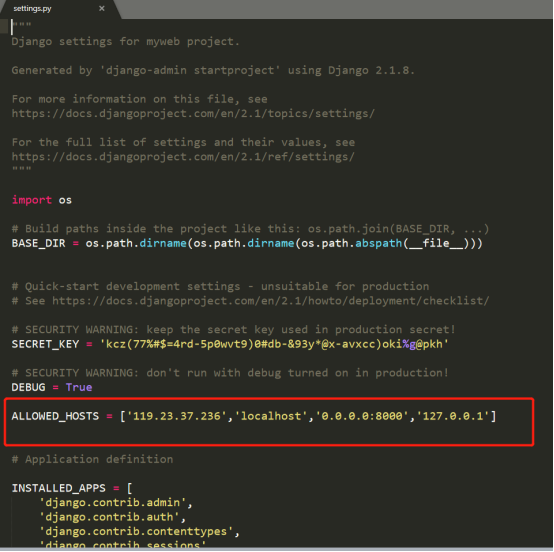
指定端口,启动Django项目:python3 manage.py runserver 0.0.0.0:8000
通过浏览器访问服务器官网ip+端口号可查看页面信息 119.23.204.209:8000
服务器mysql版本:5.7 Django版本:2.1 python版本:3.7
4,发布网站
安装uwsgi : pip install uwsgi pip3 install uwsgi
mkdir /etc/uwsgi
vim /etc/uwsgi/uwsgi.ini 写入以下内容
[uwsgi]
uid=root //谁启动uwgi
gid=root //组是谁
socket = 127.0.0.1:9090 //监听的ip地址和端口是多少
master = true //启动主进程
vhost = true //多站模式,可以发布多个网站
no-site = true //多站模式时不设置入口模块和文件
workers = 2 //子进程数
reload-mercy = 10 //平滑的重启
vacuum = true //退出、重启时清理文件
max-requests = 1000 //开启10000个进程后,启动respawn下
limit-as = 512 //将进程的总内存量控制在512M
buffer-size = 30000 //buffer的大小
pidfile = /var/run/uwsgi9090.pid //pid文件,用于下面的脚本启动、停止该进程
daemonize = /var/log/uwsgi9090.log
pythonpath=/root/web/lib/python3.7/site-packages
启动uwsgi:uwsgi --ini /etc/uwsgi/uwsgi.ini
查看启用端口信息: netstat -ntpl
关闭uwsgi:
cat /var/run/uwsgi9090.pid kill -9 11830
vim /etc/init.d/uwsgi 写入以下内容
#! /bin/sh
DESC="uwsgi daemon"
NAME=uwsgi
DAEMON=/usr/local/bin/uwsgi
CONFIGFILE=/etc/uwsgi/$NAME.ini
PIDFILE=/var/run/${NAME}9090.pid
SCRIPTNAME=/etc/init.d/$NAME
FIFOFILE=/tmp/uwsgififo
set -e
[ -x "$DAEMON" ] || exit 0 do_start() {
if [ ! -f $PIDFILE ];then
$DAEMON $CONFIGFILE || echo -n "uwsgi running"
else
echo "The PID is exit..."
fi
} do_stop() {
if [ -f $PIDFILE ];then
$DAEMON --stop $PIDFILE || echo -n "uwsgi not running"
rm -f $PIDFILE
echo "$DAEMON STOPED."
else
echo "The $PIDFILE dosen't found"
fi
} do_reload() {
if [ -p $PIDFILE ];then
echo w > $FIFOFILE
else
$DAEMON --touch--workers--reload $PIDFILE || echo -n "uwsgi can't reload"
fi
} do_status() {
ps aux|grep $DAEMON
} case "$1" in
status)
echo -en "Status $NAME: \n"
do_status
;;
start)
echo -en "Starting $NAME: \n"
do_start
;;
stop)
echo -en "Stopping $NAME: \n"
do_stop
;;
reload|graceful)
echo -en "Reloading $NAME: \n"
do_reload
;;
*)
echo "Usage: $SCRIPTNAME {start|stop|reload}" >&2
exit 3
;;
esac
exit 0
# 设置权限
chmod 755 /etc/init.d/uwsgi
启动uwsgi /etc/init.d/uwsgi start
vim /usr/local/nginx/conf/nginx.conf
写入以下内容:
注意:如果域名已经解析过了,server_name localhost;改为server_name www.terroristhouse.com;
server {
listen 80;
server_name localhost;
location / {
include uwsgi_params;
uwsgi_pass 127.0.0.1:9090;
uwsgi_param UWSGI_SCRIPT myweb.wsgi;
uwsgi_param UWSGI_CHDIR /usr/local/nginx/html/myweb;
index index.html index.htm;
client_max_body_size 35m;
#uwsgi_cache_valid 1m;
#uwsgi_temp_file_write_size 64k;
#uwsgi_busy_buffers_size 64k;
#uwsgi_buffers 8 64k;
#uwsgi_buffer_size 64k;
#uwsgi_read_timeout 300;
#uwsgi_send_timeout 300;
#uwsgi_connect_timeout 300;
}
}
#移动项目到指定文件夹
mv myweb /usr/local/nginx/html/
静态文件配置 /usr/local/nginx/conf/nginx.conf文件中设置
server {
listen 80;
server_name www.terroristhouse.com;
location /static/ {
#autoindex on;
alias /usr/local/nginx/html/mysite7/static/;
break;
#alias /usr/local/nginx/html/collectedstatic;
}
location /media/ {
alias /usr/local/nginx/html/mysite7/media/;
break;
#autoindex on;
#alias /usr/local/nginx/html/collectedstatic;
}
收集本地项目安装的库项目目录下
导出库:pip3 freeze > requirements.txt 在服务器虚拟项目中安装库
导入库: pip3 install -r requirements.txt
重启 uwsgi和nginx 用浏览器访问域名可查看页面 /etc/init.d/uwsgi stop 停止运行uwsgi
/etc/init.d/uwsgi start 开启运行uwsgi
killall -9 nginx 关闭nginx的进程
/usr/local/nginx/sbin/nginx 启动和查看nginx服务
done。
centos7服务器部署django项目。的更多相关文章
- 腾讯云服务器部署 django项目整个流程
CentOS7下部署Django项目详细操作步骤 前记:购买腾讯云服务器,配置自选,当然新用户免费体验半个月,我选择的系统是centos7系统版本, 接下来我们来看整个配置项目流程. 部署是基于:ce ...
- 转载:CentOS7下部署Django项目详细操作步骤
部署是基于:centos7+nginx+uwsgi+python3+django 之上做的 文章转自:Django中文网 https://www.django.cn/article/sh ...
- CentOS7下部署Django项目详细操作步骤
严格按下面步骤 一.更新系统软件包 yum update -y 二.安装软件管理包和可能使用的依赖 yum -y groupinstall "Development tools" ...
- linux上使用nginx、uwsgi部署django项目
参考:CentOS7下部署Django项目详细操作步骤 注意事项: 在虚拟环境中操作,虚拟环境中安装nginx.uwsgi,虚拟环境外需安装uwsgi -- 临时关闭防火墙:systemctl sto ...
- 在裸机centos7系统中部署django项目的过程
概要 本文用一台安装了centos7.5系统的裸奔Linux机器(当然是虚拟机)详细讲解从无到有部署django项目的过程. 安装必要的工具 配置yum源 至于什么是yum源大家请自行百度,本人用的是 ...
- 云服务器上利用Docker部署Django项目
转载别人的,请看下面链接 云服务器上利用Docker部署Django项目
- nginx+uwsgi部署Django项目到Ubuntu服务器全过程,以及那些坑!!!
前言:自己在windows上用PyCharm编写的Django项目,编写完后在windows上运行一点问题都没有,但是部署到服务器上时却Bug百出.百度,CSDN,sf,各种搜索寻求解决方案在历时3天 ...
- nginx + uwsgi 部署django项目
因项目需求,需要部署django项目,这里是基础的nginx配合uwsgi部署django,后续会采用docker部署的方式 环境: centos7 python3.5.4 django2.1.4 u ...
- 宝塔面板成功部署Django项目流程
宝塔面板部署Django项目完整流程 上线Django项目记录,超简单,避免无意义的踩坑! 第一步:安装python管理器 在宝塔在线面板安装“python项目管理器” 第二步:安装适配python版 ...
随机推荐
- jquery设置bootstrap-table的当前选中页码的获取与设置
一.获取当前table分页的页码 有两种方式可以获得当前选中的页码: 1.通过table的onPageChange方法 $('#agentTable').bootstrapTable({ data: ...
- Notepad++使用NppFTP插件编辑linux上的文件
[转载请注明]: 原文出处:https://www.cnblogs.com/jstarseven/p/11351446.html 作者:jstarseven 码字挺辛苦的..... 一.N ...
- 【原创】在windows下使用xampp搭建phpcms v9
我的操作环境: 操作系统:windows 7 64 位操作系统(有点古老,哈哈) 1.下载php环境和phpcmsv9源代码:phpcms v9 的源码:phpcms_v9.5.10_UT ...
- BST平衡二叉树的后继结点(最近的大)
public class InorderSuccessorInBST {//平衡二叉树查找后继结点 public TreeNode inorderSuccessor(TreeNode root, Tr ...
- poi根据excel模板导出Excel
/****单元格值对象**/public class Cells { /*** * 行 */ private int row; /** * 列 */ private int column; /** * ...
- Scala 匹配模式
模式匹配 // Scala是没有Java中的switch case语法的,相对应的,Scala提供了更加强大的match case语法,即模式匹配,类替代switch case,match case也 ...
- CSP2019退役记
写在前面 all last,我又失败了,我退役了 回忆我这个菜鸡OI生涯,有看机房神仙切题的乐趣,也有自己考场爆炸的辛酸 NOIP2017,我第一次参赛,我pj205二等打铁 NOIP2018,我第二 ...
- Java学习:运算符的使用与注意事项
运算符的使用与注意事项 四则运算当中的加号“+”有常见的三种用法: 对于数值来,那就是加法. 对于字符char类型来说,在计算之前,char会被提升成为int,然后再计算.char类型字符,和int类 ...
- C#里面如何判断一个Object是否是某种类型
第一种方法 var isA = oldObject.GetType() == typeof(Dictionary<string, string>) 第二种方法 var isB = oldO ...
- pacman 命令详解
Pacman 是一个命令行工具,这意味着当你执行下面的命令时,必须在终端或控制台中进行. 1.更新系统 在 Arch Linux 中,使用一条命令即可对整个系统进行更新:pacman -Syu 如果你 ...
